스토리지 작업 할당 만들기 및 관리
할당은 스토리지 계정과 해당 계정에서 작업이 대상으로 지정하는 개체의 하위 집합을 식별합니다. 또한 할당은 작업이 실행되는 시기와 실행 보고서가 저장되는 위치를 정의합니다.
이 문서는 할당을 만든 다음, 할당을 실행할 수 있도록 설정할 경우 도움을 드립니다.
Important
Azure Storage Actions는 현재 미리 보기 버전이며 다음 지역에서 사용할 수 있습니다. 베타, 미리 보기로 제공되거나 아직 일반 공급으로 릴리스되지 않은 Azure 기능에 적용되는 약관은 Microsoft Azure 미리 보기에 대한 추가 사용 약관을 참조하세요.
할당 만들기
대상으로 지정할 각 스토리지 계정에 대한 할당을 만듭니다. 스토리지 작업에는 최대 50개의 할당이 포함될 수 있습니다.
참고 항목
공개 미리 보기 중에는 스토리지 작업과 동일한 하위 지역에 있는 스토리지 계정만 대상으로 지정할 수 있습니다.
스토리지 작업 메뉴에서 할당 만들기
스토리지 작업의 컨텍스트에서 할당을 만들 수 있습니다. 이 옵션은 작업 작성자이며 여러 스토리지 계정을 대상으로 지정하려는 경우에 편리할 수 있습니다. 각 할당에 대해 대상으로 지정할 스토리지 계정을 식별합니다.
Azure Portal에서 스토리지 작업으로 이동한 다음, 스토리지 작업 관리 아래에서 할당을 선택한 다음 할당 구성을 선택합니다.
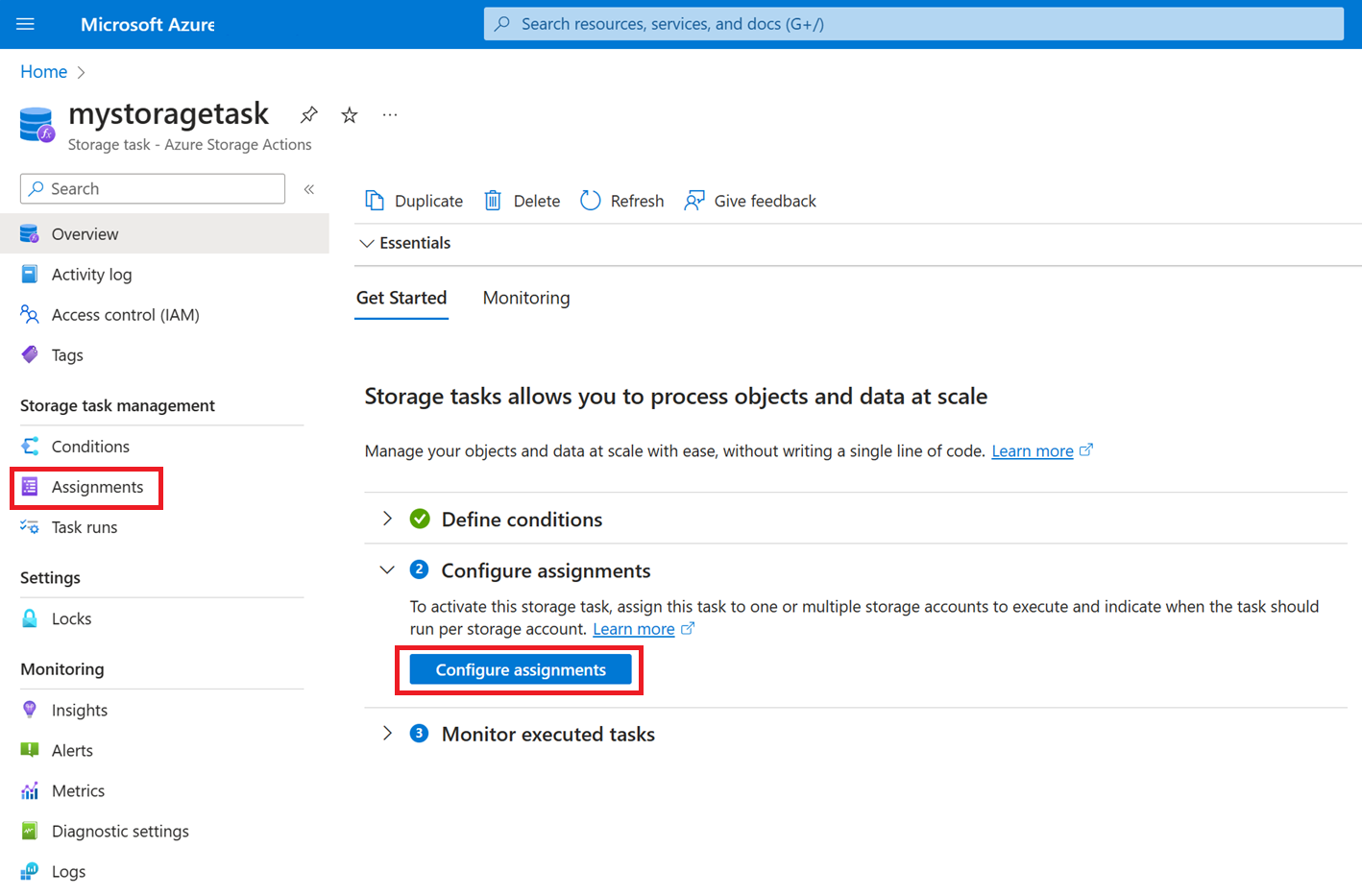
할당 페이지에서 + 할당 추가를 선택하면 할당 추가 창이 나타납니다.
스토리지 계정 메뉴에서 할당 만들기
스토리지 계정의 컨텍스트에서 할당을 만들 수도 있습니다. 이 옵션은 기존 작업을 사용하여 스토리지 계정의 개체를 처리하려는 경우에 편리할 수 있습니다. 각 할당에 대해 계정에 할당하려는 스토리지 작업을 식별합니다.
Azure Portal에서 스토리지 계정으로 이동한 다음 데이터 관리 아래에서 스토리지 작업을 선택합니다.
스토리지 작업 페이지에서 작업 할당 탭을 선택하고 + 할당 만들기를 선택한 다음, + 할당 추가를 선택합니다.
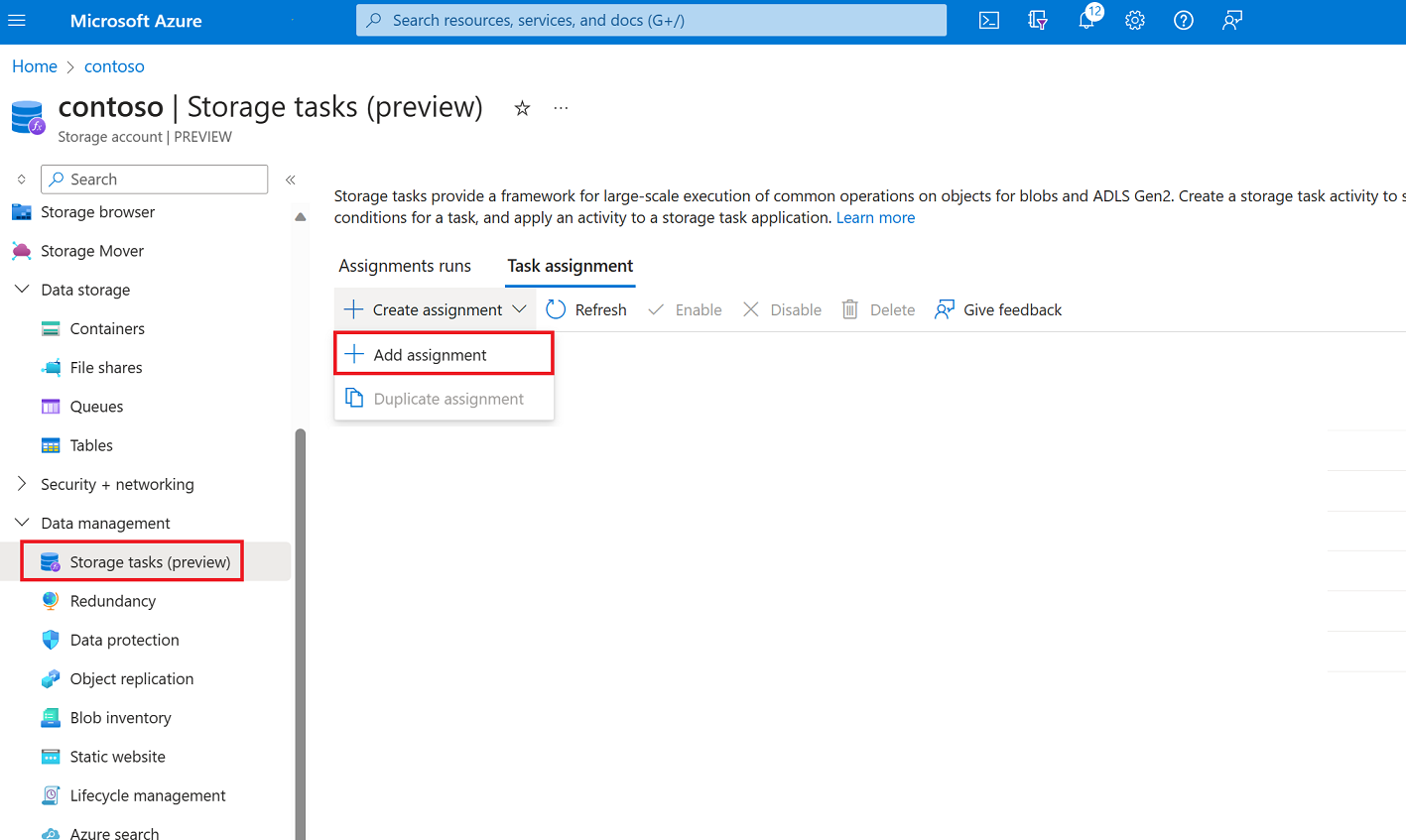
할당 추가 창이 나타납니다.
범위 선택
범위 선택 섹션에서 구독을 선택하고 할당 이름을 지정합니다. 그런 다음, 대상으로 지정하려는 스토리지 계정을 선택합니다.
스토리지 계정의 컨텍스트에서 할당 추가 창을 열었다면 스토리지 계정 대신 스토리지 작업을 선택합니다.
다음 표에서는 범위 선택 섹션의 각 필드에 대해 설명합니다.
| 섹션 | 필드 | 필수 또는 선택 사항 | 설명 |
|---|---|---|---|
| 범위 선택 | 구독 | Required | 이 할당에 추가하려는 스토리지 계정의 구독입니다. |
| 범위 선택 | 스토리지 계정 선택 | Required | 이 할당에 추가하려는 스토리지 계정입니다. 스토리지 계정의 소유자여야 합니다. 이 필드는 스토리지 작업의 컨텍스트에서 할당을 만드는 경우에만 표시됩니다. |
| 범위 선택 | 스토리지 작업 선택 | Required | 스토리지 계정을 할당하려는 스토리지 작업입니다. 이 필드는 스토리지 계정의 컨텍스트에서 할당을 만드는 경우에만 표시됩니다. |
| 범위 선택 | 할당 이름 | Required | 할당의 이름입니다. 할당 이름의 길이는 2~62자여야 하고 문자와 숫자만 포함할 수 있습니다. |
역할 할당 추가
역할 할당 섹션의 역할 드롭다운 목록에서 스토리지 작업의 시스템이 할당한 관리 ID에 할당하려는 역할을 선택합니다. 성공적인 작업 할당을 보장하려면 Blob 데이터 소유자 권한이 있는 역할을 사용합니다. 자세한 내용은 스토리지 작업에 대한 Azure 역할을 참조하세요.
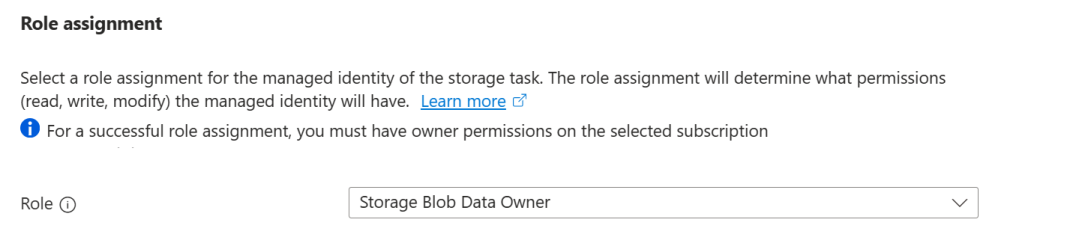
필터 추가
필터 개체 섹션에서 필터를 기반으로 BLOB의 하위 집합을 대상으로 지정할지 여부를 선택합니다. 필터는 실행 범위를 좁히는 데 도움이 됩니다. 작업이 계정의 모든 컨테이너 및 Blob을 평가하도록 하려면 필터링 안 함 옵션을 선택할 수 있습니다. 다음 예제에서는 필터를 사용하여 mycontainer라는 컨테이너에 존재하는 BLOB만 대상으로 지정합니다.

다음 표에서 각 필드에 대해 설명합니다.
| 섹션 | 필드 | 필수 또는 선택 사항 | 설명 |
|---|---|---|---|
| 필터 개체 | Filter by | Required | 접두사를 사용하여 개체를 필터링하거나 전체 스토리지 계정에 대해 작업을 실행하는 옵션입니다. |
| 필터 개체 | BLOB 접두사 | 선택 사항 | 작업에서 평가하는 BLOB의 범위를 좁히는 데 사용되는 문자열 접두사입니다. 이 필드는 BLOB 접두사를 사용하여 필터링하도록 선택하는 경우에만 필요합니다. |
트리거 정의
트리거 세부 정보 섹션에서 이 작업을 실행할 빈도를 선택합니다. 이 작업을 한 번만 실행하거나 작업을 반복 실행하도록 선택할 수 있습니다. 이 작업을 반복적으로 실행하려고 하면 시작 및 종료 시간을 선택하고 각 실행 간격(일 수)을 지정합니다. 실행 보고서를 저장할 위치도 지정할 수 있습니다.
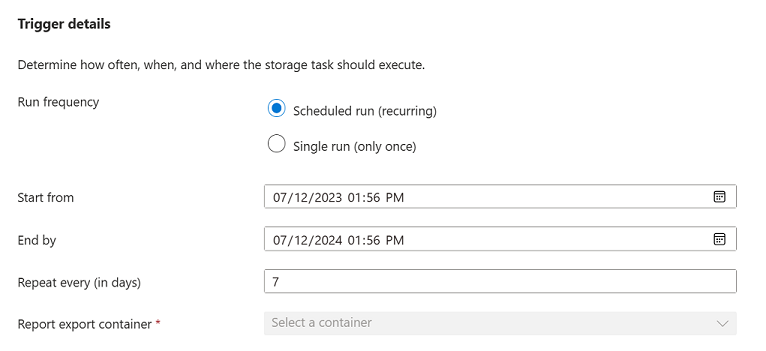
다음 표에서 각 필드에 대해 설명합니다.
| 섹션 | 필드 | 필수 또는 선택 사항 | 설명 |
|---|---|---|---|
| 트리거 정보 | 실행 빈도 | Required | 작업을 한 번 또는 여러 번 실행하는 옵션입니다. |
| 트리거 정보 | Start from | Required | 작업 실행을 시작할 날짜 및 시간입니다. |
| 트리거 정보 | 종료 날짜 | Required | 작업 실행을 중지할 날짜 및 시간입니다. |
| 트리거 정보 | 반복 가격(일) | Required | 각 실행 사이의 간격(일)입니다. |
| 트리거 정보 | 보고서 내보내기 컨테이너 | Required | 작업 실행 보고서가 저장되는 컨테이너입니다. |
할당 저장
추가 단추를 선택하여 할당을 만듭니다.
할당 추가 창이 닫힙니다. 배포가 완료되면 할당 페이지에 할당이 나타납니다. 해당 페이지에 할당이 표시되지 않으면 새로 고침 단추를 선택합니다.

할당 사용
할당은 기본적으로 사용하지 않음으로 설정됩니다. 할당의 실행이 예약되도록 할당을 사용으로 설정하려면 할당 옆에 표시되는 확인란을 선택한 다음 사용을 선택합니다.

작업이 실행되면 실행 보고서가 생성되고 할당을 만들 때 지정한 컨테이너에 저장됩니다. 해당 보고서에 대한 자세한 내용뿐만 아니라, 대상 개체 수, 시도된 작업 수 및 성공한 작업 수를 캡처하는 메트릭을 보는 방법은 스토리지 작업 실행 분석을 참조하세요.
과제 편집
할당은 대상 스토리지 계정의 하위 리소스가 됩니다. 따라서 할당을 만든 후에는 실행 빈도만 편집할 수 있습니다. 할당의 다른 필드는 읽기 전용이 됩니다. 단일 실행(한 번만) 옵션도 읽기 전용이 됩니다.
스토리지 작업의 컨텍스트에서 할당의 실행 빈도를 편집하려면 Azure Portal의 스토리지 작업으로 이동한 다음 스토리지 작업 관리 아래에서 할당을 선택합니다.
스토리지 계정의 컨텍스트에서 할당의 실행 빈도를 편집하려면 Azure Portal의 스토리지 계정으로 이동한 다음, 데이터 관리 아래에서 스토리지 작업을 선택합니다.